Lessons villog naptár létrehozása - szoftverek
Tehát kezdjük. Ma fogunk csinálni a naptár, a képesség, hogy navigálni az évek és hónapok.
Akkor kéne:
1. Készítsen dokumentum 570x570 pixel színes háttér #DEDEDD
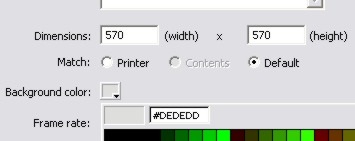
2. Ezután rajzoljunk egy téglalapot tetszőleges méretű és színű vonalak # C2C1C1, színes kitöltési # E0DFE3
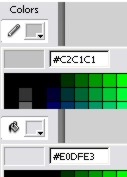
3. Válasszon ki egy téglalapot és adja meg a szélesség 570 és hossza 60, és a koordinátákat 0 mindkét esetben.
4.Produbliruyte a téglalap. A második példányt beállított paraméterek W: 570, H: 420, X: 0, Y: 85; A félreértések elkerülése érdekében, fogok hivatkozni egy kisebb téglalap - téglalap A, és több - egy téglalap B.
5.Po minden téglalap külön-külön, csoport (Ctrl + G). Átnevezés a réteg, amelyen található a „bázis” (dupla kattintással a neve)
6.Sozdayte új réteget. Add meg a nevet „fej”
7.Skopiruyte kisebb téglalapot réteg „fej” Dupla kattintással a szerkesztésre. Állítsa be a kitöltés színe # F3B12E. Vissza a fő jelenetet.
Válasszuk ki a téglalap és a tulajdonságait állítsa be az ilyen W: 542 H: 37. Tovább gomb F8 átalakítani ez a háromszög a videoklipet. A regisztrációs pont - a bal felső szélét. Mi ezt a „fej”.
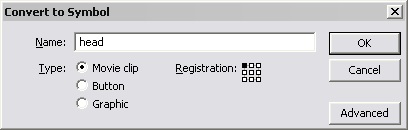
8. A Bíróság Név, adja meg a „areahead”
9.Dalee Ctrl + K nyitott összehangolás panel. Válassza ki a filmet „areahead”, és a téglalap A. A szintezési panel törölje a „To szakasz:”
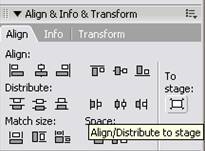
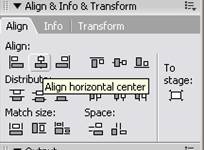
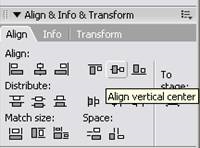
10. az eredmény, akkor kap a következő kép:
11.Dalee ismétlődő videóklip „areahead” Nyomja meg a Ctrl + B (szétesés)
A kapott téglalap meghatározása a következő tulajdonságokkal:
W: 542, H: 400, X: 14, Y: 95
12.Vybiraem csak lekerekített téglalap, és nyomja meg az F8 billentyűt, és átalakítani, hogy egy videoklip. Név: „test”. A regisztrációs pont - a bal felső sarokban.
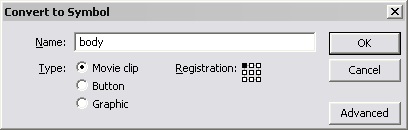
13. A Bíróság Név erre videóklip válassza a „areabody”
14.Teper vágja a MovieClip (Ctrl + X) létrehozása egy új réteget a "test", és nyomja meg a Ctrl + Shift + V (beillesztés helyére) az első keretben. A videóklip jelennek meg ugyanazon a helyen, ahol ez volt vágva, de a jobb mi rétegre.
Hozzon létre egy új réteget „panel”. Ez a ház a szükséges kulcsokat.
Következő, rajzoljon egy gombot, hogy lesz gombok oda-vissza. Helyezzük a téglalap alatt a B, a réteg „panel”. Az Instance Name, adja meg a nevét a „prev” és a „Nex” megfelelően:
15. Következésképpen meg kell szereznie, valahogy így:
16.Risuem kör.
Állítsa be a paramétereket neki, a vonal vastagság: 6 sor color: # F3AE31, Töltelék: fehér;
W: 22,5; H: 22,5.
17.Teper prések F8 és átalakítani a kör gombot. Név: Krug; Típus: Gomb; Regisztráció: Center.
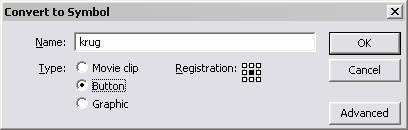
18.Delaem két ismétlődések „Krug” szimbólum, és helyezze őket a képen látható.
19.Dalee hozzon létre egy szöveges mező mellett a körök és írja be a szöveget a kép
20.Teper az Instance Name ezen körökben rámutatnak a következő nevek
„Pogod” - előtt a „Year”, „magvas” - mielőtt a „hónap” és „defaul” - mielőtt az „aktuális”.
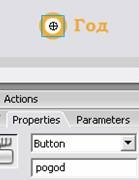
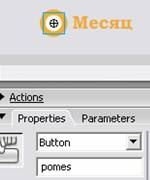
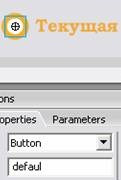
21.Teper készíts egy kis kört, ami jár, mint a „híd”.
Ő nem vonnak vonal, fekete kitöltőszínét. Ki a kör a következő tulajdonságokkal rendelkezik:
W: 12; H: 12
22.Zhmem F8 és átalakítani, hogy egy videóklipet regisztrációs pont a központtól:
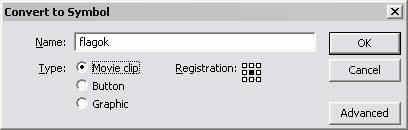
23. A Bíróság neve adja meg a „zászló”
24.Raspolagaem videóklip "flag" on "defaul"
25.Schelkaete Ctrl + F8 címe: "ob"; Típus: A videoklip; Kattintson a Speciális, jelölje meg a Export Action Script és a helyszínen Azonosító adja „obvod”
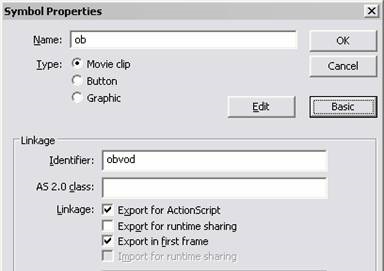
26. Ebben MovieClip négyszöget rajzol a tulajdonságok W: 55; H: 45; X: 5; Y: -7;
27.Dalee fog írni egy vakító:
Hozzon létre egy új réteget „bliki”, és tegyük a tetejére a másik réteg:
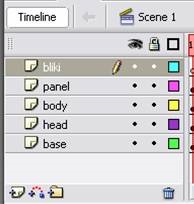
28.Skroyte összes réteg, kivéve a „bliki” és a „bázis”
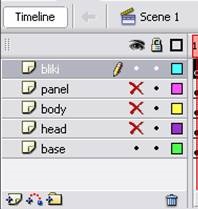
29.Skopiruyte tartalmát „bázis” rétegben „bliki”, és nyomja meg a Ctrl + B. még kiválasztva, kattintson a szín kiválasztása panel vonal, és nyomja meg sem
30.Teper billentyűkombináció Shift + F9 nyissa ki a Color Mixer panelen, és a listából válassza Linear Color Picker A 4 Készítsen egy csúszka, és állítsa őket fehér az alábbiak szerint:
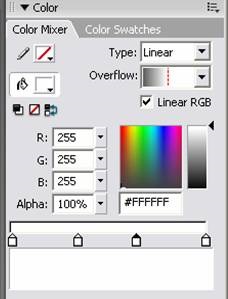
31.Dalee válassza ki a második csúszka és az ablak beállítása Alpha 25%, 3. 20%:
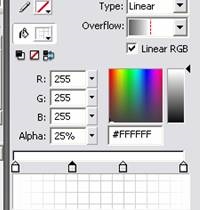
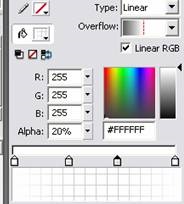
32.Ostalos csak hozzon létre egy új réteget „mint” az első keret és helyezze be a kódot:
ha (_root.vis (_root.ye) és _root.mon == 1) prov ++;
>
ha (NNN (dn1vm (den, dned) -1)
>
if (ny == 1 és f == true), ha (nx! = 1) _root.areabody.area1 [nam [nx, ny]]. text = Math.floor (_root.dns1 (H + 1, nnn) / 7) 3;
>
>
>
>
>
// VIF megjelenítheti az aktuális dátumot, az _root.postr funkciót vezetünk be az aktuális dátumot.
ha (date_default) _root.postr (_root.my_date.getMonth (), _root.my_date.getFullYear (), _root.my_date.getDate (), _root.my_date.getDay ());
>
// vFunktsiya határozza meg a műveletet, ha a rádió gomb aktív évben.
pogod.onRelease = függvény () date_default = false;
_root.perem = 1;
_root.flag._x = _root.pogod._x;
>;
// vFunktsiya határozza meg a műveletet, ha a rádió gomb aktív hónap.
pomes.onRelease = függvény () date_default = false;
_root.perem = 2;
_root.flag._x = _root.pomes._x;
>;
// vFunktsiya meghatározza az intézkedés, ha az aktuális rádió gomb aktív.
funkció def () date_default = true;
_root.perem = 3;
_root.den = _root.my_date.getDate ();
_root.dned = _root.my_date.getDay ();
_root.ye = _root.my_date.getFullYear ();
_root.mon = _root.my_date.getMonth ();
_root.flag._x = _root.defaul._x;
_root.postr (_root.my_date.getMonth (), _root.my_date.getFullYear (), _root.my_date.getDate (), _root.my_date.getDay ());
>
// függvény, amely meghatározza, hogy milyen műveleteket elvégezni, ha megnyomja a gombot NEX
funkció nextsh (), ha (_root.perem == 2) var q = dn1sm (dn1vm (_root.den, _root.dned), _root.mon);
_root.mon ++;
_root.dned = q;
_root.den = 1;
_root.postr (_root.mon, _root.ye, 1, q);
>
ha (_root.perem == 1) if ((_root.vis (_root.ye) és _root.mon<=1) // (_root.vis(_root.ye+1) and _root.mon>1)) _root.dned + = 2;
> Else _root.dned ++;
>
ha (_root.dned> 6) _root.dned - = 7;
>
_root.ye ++;
_root.postr (_root.mon, _root.ye, _root.den, _root.dned);
>
>
// függvény, amely meghatározza, hogy milyen műveleteket elvégezni, ha megnyomja a gombot prev
funkció prevsh (), ha (_root.perem == 2) dn1pm (_root.dned, _root.mon);
_root.postr (_root.mon, _root.ye, _root.den, _root.dned);
>
ha (_root.perem == 1) if ((_root.vis (_root.ye) és _root.mon> 1) // (_root.vis (_root.ye-1) és a _root.mon<=1)) _root.dned -= 2;
> Else _root.dned--;
>
_root.ye--;
if (_root.dned<0) _root.dned += 7;
>
_root.postr (_root.mon, _root.ye, _root.den, _root.dned);
>
>
// vbez megjegyzések
defaul.onRelease = függvény () def ();
>;
nex.onRelease = függvény () nextsh ();
>;
prev.onRelease = függvény () prevsh ();
>;
Letöltések